
Seit einiger Zeit beklagen sich viele Menschen über diese Probleme. Manche sagen, dass ihre Das iPhone führt willkürliche Anrufe durch. Währenddessen sagen andere, dass ihr iPhone zufällige Anrufe tätigt oder besser noch anrufen.
Die Wahrheit ist, dass, wenn Ihr iPhone den Kontakt selbst anruft, Ihr Anrufguthaben aufgebraucht wird und der Anrufer meistens in eine angespannte Situation geraten kann. Nun, egal was der Fall sein mag, im Folgenden zeigen wir Ihnen eine einfache Möglichkeit, sie zu beheben iPhone, das zufällige Anrufe tätigt.
1. Hard Reset dein iPhone
Wenn Sie bemerken, dass Ihr iPhone zufällige Anrufe tätigt, müssen Sie das Gerät zunächst hart zurücksetzen. Manchmal können Sie das Telefon ausschalten, aber es macht trotzdem zufällige Anrufe. Nun, es ist nicht wirklich ausgeschaltet, ein sanfter Absturz kann dazu führen, dass Ihr iPhone-Bildschirm leer wird und es so aussieht, als wäre es ausgeschaltet. In dieser Situation sollte Ihre einzige Lösung ein Hard-Reset sein.
So setzen Sie ein iPhone 8, iPhone SE 2020 oder neuer hart zurück
Schritt 1: Drücken Sie kurz die Lauter-Taste
Schritt 2: Drücken Sie kurz die Leiser-Taste.
Schritt 3: Halten Sie die Seitentaste gedrückt, bis das Apple-Logo angezeigt wird
So setzen Sie ein iPhone 7 hart zurück
Schritt 1: Halten Sie gleichzeitig die Einschalttaste und die Home-Taste gedrückt
Schritt 2: Lassen Sie nun beide Tasten los, wenn das Apple-Logo auf dem Bildschirm erscheint
2. Von Bluetooth-Geräten trennen
Ihr iPhone kann zufällige Anrufe tätigen, wenn es mit einem Bluetooth-Gerät verbunden ist. Stellen Sie also sicher, dass Ihr Bluetooth ausgeschaltet ist, indem Sie zu gehen Einstellungen -> Bluetooth und überprüfen Sie, ob Bluetooth verbunden ist, oder schalten Sie es noch besser aus.
3. Sprachsteuerung deaktivieren
Die Sprachsteuerung ist eine der großartigen Eingabehilfen, mit der Sie eine Vielzahl von Dingen auf Ihrem iPhone einfach mit Ihrer Stimme erledigen können. Das heißt, Ihre Sprachsteuerung kann Ihr iPhone manchmal dazu bringen, zufällige Anrufe zu tätigen, weil Sie denken, dass Sie es sagen.
Gehen Sie also jetzt zu Einstellungen und tippe auf Zugänglichkeit. Zapfhahn Stimmenkontrolle, und schalten Sie dann den Schalter oben auf dem Bildschirm aus. Die Sprachsteuerung ist ausgeschaltet, wenn sie grau wird.
4. Aktualisieren Sie iOS auf Ihrem iPhone
Stellen Sie sicher, dass Ihr iPhone immer auf dem neuesten Stand ist, um lästige Softwareprobleme zu vermeiden. Apple veröffentlicht ständig Updates, um sicherzustellen, dass Fehler regelmäßig behoben werden, und bringt auch neue Funktionen. Gehen Sie jetzt auf Ihrem iPhone zu Einstellungen und tippe auf Allgemeines -> Software-Update. Tippen Sie dann auf Herunterladen und installieren, falls verfügbar.
5. Alle Einstellungen zurücksetzen
Das Gute hier ist, dass wenn Sie Setzen Sie alle Einstellungen auf Ihrem iPhone zurück, wird alles in der App „Einstellungen“ auf die Werkseinstellungen zurückgesetzt. Sie verlieren keine persönlichen Daten, müssen jedoch Ihre Bluetooth-Geräte erneut verbinden, Ihre Wi-Fi-Passwörter erneut eingeben und Ihr iPhone-Hintergrundbild einrichten.
Nun, das ist keine große Sache. Tippen Sie nun auf Ihre iPhone-Einstellung Allgemeines > Zurücksetzen > Alle Einstellungen zurücksetzen. Geben Sie Ihren Passcode ein und tippen Sie dann auf Alle Einstellungen zurücksetzen zur Bestätigung. Ihr iPhone wird dann neu gestartet, wenn das Zurücksetzen abgeschlossen ist.
6. DFU Wiederherstellen Ihres iPhone
Die DFU-Wiederherstellung (Device Firmware Update) ist die umfassendste Art der Wiederherstellung, die Sie auf jedem iPhone durchführen können. Dies ist der letzte Schritt, um Ihr iPhone-Problem zu beheben. Stellen Sie vor der DFU-Wiederherstellung sicher, dass Sie Ihr iPhone sichern, damit Sie dabei keine Daten verlieren. Folgen Sie den Anweisungen, um Ihr iPhone in die DFU-Wiederherstellung zu versetzen unser DFU-Leitfaden.
7. Kontaktieren Sie Apple
Wenn Ihr iPhone nach all den oben genannten Fehlerbehebungen immer noch zufällige Anrufe tätigt, ist es an der Zeit, Apple für weitere Unterstützung zu kontaktieren. Alles, was Sie tun müssen, ist eine Einrichtung Ernennung Genius Bar und lassen Sie Ihr iPhone für Sie überprüfen.
Wenden Sie sich an Ihren Mobilfunkanbieter
Ich glaube, Ihr iPhone sollte die zufälligen Anrufe jetzt stoppen, aber wenn das Problem weiterhin besteht, dann ist es Zeit, Ihren Dienstanbieter anzurufen. Genauso wie Sie Apple kontaktieren, können Sie auch mit Ihrem Dienstanbieter sprechen. Unten ist die Kundentelefonnummer in den USA.
- Verizon: 1-(800)-922-0204
- Sprint: 1-(888)-211-4727
- AT&T: 1-(800)-331-0500
- T-Mobile: 1-(877)-746-0909
Fazit:
Ich bin froh, dass Ihr iPhone keine zufälligen Anrufe mehr tätigt. Wenn Sie den Artikel hilfreich finden, vergessen Sie bitte nicht, ihn zu teilen.
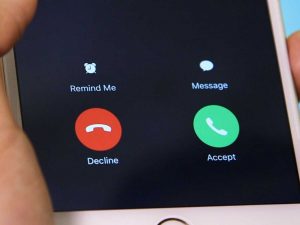






Hinterlassen Sie uns einen Kommentar